データセーバーでAndroidの通信量を節約しよう!
![]()
「今月はスマホの通信データ容量が残り少ない」「もっと通信量が減らせられないかな」と言った悩みの解決法を教えます。
- スマホのモバイルデータ通信量を減らしたい
- ウェブページを素早く表示したい
格安SIMとdocomoの2つを持っていますが、特に昼休みなどの特定の時間帯に通信が遅くなりやすい格安SIMでは、遅さにイライラすることがありますよね。
そんな時にも通信量を制限できると遅さが多少緩和されますよ。
本記事では、2つの「データセーバー」で通信量を節約します。
- Android のデータセーバーで通信量を節約
- Chrome のデータセーバーで通信量の節約&高速化
スポンサーリンク
もくじ
Androidのデータセーバー
Android 7.0から標準機能に「データセーバー」が追加されました。
Androidのデータセーバーとは
Androidのデータセーバーは、データの通信量を節約するための機能です。
データセーバーを有効にすると、動画のレートを制限したり、画質を低下させたり、アプリのバックグラウンドデータの処理を禁止します。
- アプリのバックグラウンドデータの送受信を制限
- 使用中のアプリのデータアクセス頻度を減少
データセーバーによるデータの制限を行わないアプリを指定する(ホワイトリストに登録する)ことも可能です。
データセーバーを有効にする
データセーバーは設定の中にあります。
- 「設定」アプリを起動
- 「ネットワークとインターネット」を選択
- 「データ使用量」を選択
- データセーバー(メニュー内かもしれない)
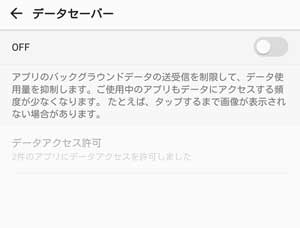
設定 > データセーバー
クイック設定からもデータセーバーを変更できます。
- クイック設定を表示
- データセーバー
クイック設定にデータセーバーがない場合は、クイック設定をカスタマイズしてデータセーバーを表示してください。
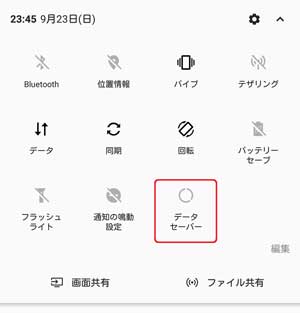
クイック設定 > データセーバー
クイックリストのデータセーバーを長押しすると、設定のデーターセーバーまでショートカットできます。
データセーバーが有効になると、ステータスバーに次のアイコンが表示されます。

アプリをホワイトリストに登録
データセーバーの「データアクセス許可」から、ホワイトリストにアプリを追加できます。
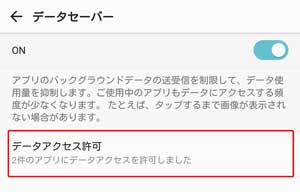
データセーバー > ホワイトリスト
バックグラウンドで同期を取りたいアプリや、通信量を制限すると問題があるアプリを追加してください。
Chromeのデータセーバー
ウェブブラウザのChromeにもデータセーバーがあります。
Chromeのデータセーバーとは
データセーバーを有効にすると、大部分のデータでGoogleサーバーを経由して、圧縮されたデータを読み込むようになります。
- ウェブからのデータの取得先の大部分をGoogleサーバーを経由
- Googleサーバーでデータを圧縮
ウェブページを表示するためのデータの通信量が減るため、表示が高速化されます。
ただし次の点にご注意ください。
- シークレットモードではデータセーバーが無効
- 「https://」のページはデータセーバーが無効
その他の詳細については、「Chromeのデータセーバーを使ってデータ使用量を減らす」をご覧ください。
データセーバーを有効にする
- 「Chrome」アプリを起動
- 上部のアドレスバー右 を選択
- 「設定」を選択
- データセーバー
データセーバーの設定下部「詳しく見る」で、詳細な情報が確認できます。
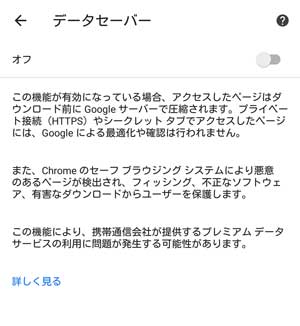
Chrome > データセーバー